Kako arhivirati narudžbe na Amazon aplikaciji
Miscelanea / / May 26, 2022

Postoje milijuni kupaca Amazona koji redovito naručuju razne stvari s ove platforme. I nema sumnje da ste jedan od njih. Ponekad naručite nešto i zaboravite na to nakon što vam ga isporuče. A kad se vratite da biste vidjeli detalje jedne od svojih prošlih narudžbi, vidjet ćete samo dug i mješoviti popis. Tada ćete možda osjetiti potrebu za opcijom koja vam može omogućiti da promijenite svoje prošle isporučene narudžbe kako biste organizirali povijest kupovine. Amazonove arhivirane narudžbe jedna je od značajki koju je Amazon ponudio kupcima za bolje filtriranje prošlih narudžbi. A ovaj članak će vas naučiti kako arhivirati narudžbe na Amazon aplikaciji. Nastavite čitati kako biste saznali kako detaljno arhivirati narudžbe na Amazonu.

Sadržaj
- Kako arhivirati narudžbe na Amazon aplikaciji
- Kako pregledati i dearhivirati narudžbe
Kako arhivirati narudžbe na Amazon aplikaciji
Amazon ne arhivira vaše narudžbe automatski, a i dalje možete vidjeti prošle narudžbe na svom računu osim ako ih sami ne arhivirate. Određenu narudžbu možete arhivirati jer:
- Želite sakriti narudžbu s uobičajene stranice povijesti narudžbi.
- Ne morate više imati posla s tom narudžbom.
- Želite sakriti narudžbu od nekoga kako biste očuvali tajnost.
Međutim, arhiviranje narudžbe ne briše pojedinosti narudžbe i ne briše samu narudžbu sa stranice povijesti narudžbe. Dakle, pogledajmo korake kako bismo naučili kako arhivirati narudžbe u aplikaciji Amazon.
Bilješka: Možete vidjeti samo Arhivski redoslijed opciju na vašem Amazon računu s desktop stranicu.
Bilješka: Nadolazeći koraci se izvode na Google Chrome preglednik. Prije izvođenja koraka u pregledniku uređaja provjerite opcije izbornika na željenom pregledniku.
1. Otvori Preglednik na svom telefonu i idite na Stranica za prijavu na Amazon.
2. Prijavite se sa svojim E-mail ili broj telefona i Zaporka.
3. Nakon prijave, dodirnite ikona s tri točke na vašem pregledniku iz gornjeg desnog kuta.

4. Odaberite Stranica za desktop mogućnost da vidite web-mjesto Amazona u desktop načinu rada.

5. Sada, dodirnite Povrat i narudžbe iz gornjeg desnog kuta stranice.

6. Pronađite željenu prethodnu narudžbu i dodirnite Arhivski redoslijed opciju za tu konkretnu narudžbu.

7. Dodirnite Arhivski redoslijed još jednom za skočnu potvrdu.
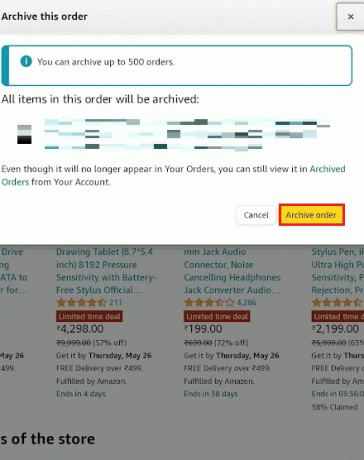
Na taj način će se željena narudžba arhivirati na vaš račun.
Također pročitajte: Kako pronaći nečiju Amazonovu listu želja
Kako pregledati i dearhivirati narudžbe
Kako ste naučili kako arhivirati narudžbe na Amazonu, također možete slijediti korake u nastavku da biste vidjeli arhiviranu narudžbu i čak ih poništili ako želite.
1. Dok ste još u radnom načinu rada, dodirnite Povrat i narudžbe iz gornjeg desnog kuta stranice.

2. Dodirnite na padajući izbornik filtera, kao što je prikazano.

3. Na padajućem popisu dodirnite Arhivirane narudžbe opcija s dna.
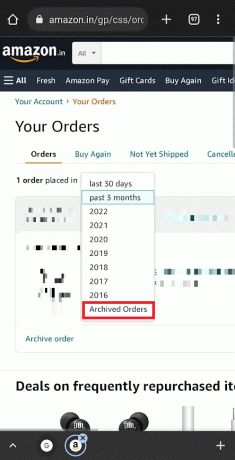
4. Sada ćete vidjeti svoje arhivirane narudžbe. Dodirnite Poništi narudžbu iz arhive da vratite tu narudžbu na popis redovitih narudžbi.

Često postavljana pitanja (FAQ)
Q1. Mogu li arhivirati narudžbe u aplikaciji Amazon?
Ans: Ne, ne možete arhivirati svoje narudžbe na mobilnoj aplikaciji Amazon. Željene narudžbe možete arhivirati samo putem web stranice u pregledniku. Tamo ćete pronaći opcije za arhiviranje i dearhiviranje naloga pod Vaše narudžbe izbornik.
Q2. Zašto ne mogu dearhivirati svoje narudžbe u aplikaciji Amazon?
Ans: Kao što je već rečeno, Amazon ima nije pružena opcija arhiviranja ili dearhiviranja naloga na Android ili iOS aplikacijama. Možete ga poništiti iz arhive putem Amazonove web stranice. Ali za to morate imati taj nalog arhiviran. Tada će se samo ta određena narudžba pojaviti u odjeljku Arhivirana narudžba s opcijom Unarchive Order dostupnom na web stranici Amazona.
Preporučeno:
- Popravite pogrešku Firefox PR END OF FILE u sustavu Windows 10
- Popravite Elder Scrolls Online koji je zapeo na zaslonu za učitavanje
- Kako klonirati Kodi konfiguraciju i duplicirati vaše postavke
- Popravite Amazon Kindle koji se ne pojavljuje na računalu
Nadamo se da ste pronašli odgovor na svoje kako arhivirati narudžbe na Amazon aplikaciji pitanje. Možete nam javiti sva pitanja o ovom članku ili prijedloge o bilo kojoj drugoj temi o kojoj želite da napravimo članak. Ispustite ih u odjeljku za komentare ispod da znamo.



